Күз - бұл жылдың әдемі және сәл қайғылы кезеңі, сондықтан ашық күзгі жапырақтар рамасына салынған фотосурет ерекше көңіл-күйге ие болады. Мұндай кадрды бірнеше минут ішінде Photoshop графикалық редакторында жасауға болады.
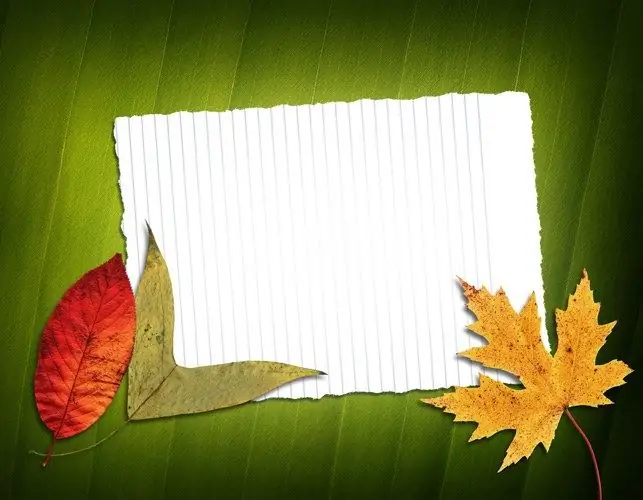
Қажетті
- - Photoshop бағдарламасы;
- - парақтың фотосуреті;
- - кадрға енгізілетін сурет.
Нұсқаулық
1-қадам
Жақтауды жасау үшін сізге құлаған жапырақтың фотосуреті қажет. Сіз оны өзіңіз жасай аласыз немесе Интернеттен тегін суреттері бар сайттан таба аласыз. Жақтауды жасайтын фотосуреттің жарты өлшеміндегі айқын үйеңкі жапырағы жақсы. Фотосуретке фотосурет пен парақ файлын жүктеңіз.
2-қадам
Таңдау мәзіріндегі Барлығы опциясын пайдаланып парақтың бүкіл кескінін таңдаңыз. Кескінді көшіріп, оны өзіңіз жасайтын фотосуреттің үстіне қойыңыз. Көшіру және қою үшін Өңдеу мәзіріндегі Көшіру және Қою опцияларын қолданыңыз.
3-қадам
Тікбұрышты Marquee құралын пайдаланып, суреттің жақтау астынан көрінетін аумағын шектеңіз. Жақтаудың төменгі бөлігінің ені бүкіл фотосуреттің биіктігінің кем дегенде бестен бір бөлігін құраған жөн, ал таңдау жоғары және солға жылжытылған. Егер сізге кескіннің көп бөлігін көрнекі етіп сақтау қажет болса, сурет мәзіріндегі «Кенеп өлшемі» параметрін пайдаланып, кенеп көлемін ұлғайтыңыз. Secect мәзірінің Кері параметрімен таңдауды төңкеріңіз.
4-қадам
Қабат мәзірінің Жаңа тобынан табылған Қабат параметрімен жаңа қабат жасаңыз. Бұл қабатта таңдауды фотосуретте парақ боялған ашық түстермен толтырыңыз. Ол үшін құрал-саймандар палитрасындағы негізгі түстің квадратын және қажетті түсті қамтитын парақтың үзіндісін басыңыз. Paint Bucket құралымен толтырыңыз.
5-қадам
Жақтаудың негізіне соққы қосыңыз. Ол үшін түстермен толтырылған негізгі қабатты шертіп, контекстік менюден Араластыру параметрлері опциясын таңдап, қабат эффектілері терезесін ашыңыз. Штрих қойындысында инсульт үшін өлшемді және үш пен бес пиксел арасындағы өлшемді таңдаңыз. Түс үшін жапырақтың суретінен ең күңгіртін таңдаңыз. Таңдау мәзіріндегі Таңдауды таңдау параметрімен таңдауды алып тастаңыз.
6-қадам
Парақты фоннан бөліңіз. Ол үшін қабаттар палитрасында осы фотосуретпен қабатты белсендіріп, Лассо тобының құралдарының бірімен парақтың контурын таңдаңыз. Егер жапырақтары бар фотосуреттің фоны қатты болса, оны «Сиқырлы таяқша» құралының көмегімен таңдап, «Өңдеу» мәзірінің «Тазарту» опциясымен жойыңыз. Егер сіз парақты таңдаған болсаңыз, фонды алып тастамас бұрын таңдауды аударыңыз.
7-қадам
Парақтың айналасындағы таңдауды алып тастаңыз және оны Edit мәзірінен Free Transform параметрімен жақтаудың ішкі шекарасынан сәл шығып кететіндей етіп азайтыңыз. Жылжыту құралын пайдаланып, парақты жақтаудың төменгі оң жақ бұрышына сүйреп апарыңыз және оны құйрығымен солға бұраңыз. Мұны Өңдеу мәзірінің Трансформациялау тобындағы Айналдыру опциясын қолдану арқылы жасауға болады.
8-қадам
Қабат мәзіріндегі «Қабатты бөлу» опциясын қолданып, жапырақ қабатын көбейтіңіз. Парақтың көшірмесін сәл кішірейтіп, суретті солға қарай жылжытыңыз, сонда жаңа парақ тек оның шетінде көшірілген парақпен қабаттасады. Парақтың кішірейтілген көшірмесін еркін бұрышпен бұраңыз.
9-қадам
Сол сияқты, жақтаудың барлық жақтарын әр түрлі бұрыштарда айналған біртіндеп азаятын жапырақтармен толтырыңыз.
10-қадам
Файл мәзіріндегі Басқаша сақтау опциясын пайдаланып, кадрланған суретті psd файлына сақтаңыз. Қажет болса, бұл сізге басқа фотосуретті жапырақ жақтауына салуға мүмкіндік береді. Файлдың көшірмесін көру үшін.jpg"






